セルエディタが起動するクリック回数を設定する
セルエディタが設定されている時、テキストフィールドをセルエディタとして使用している場合はダブルクリック、コンボボックスをセルエディタとして設定している場合はクリックすると起動するようにデフォルトでは設定されています。セルエディタが起動するのに必要なクリック回数を設定する事が可能です。
セルエディタが起動するために必要なクリック回数を設定するにはDefaultCellEditorクラスで用意されている「setClickCountToStart」メソッドを使います。
public void setClickCountToStart(int count)
編集を開始するために必要なクリック数を指定します。 パラメータ: count - 編集を開始するために必要なクリック数を指定する整数値
引数にはセルエディタが起動しノードの編集を開始するまでに必要なクリック回数をint型の値で設定します。
実際の使い方は次のようになります。
JTree tree = new JTree(root);
String[] combodata = {"Swing","Java2D","Java3D", "JavaMail"};
JComboBox combo = new JComboBox(combodata);
DefaultCellEditor editor = new DefaultCellEditor(combo);
editor.setClickCountToStart(2);
tree.setCellEditor(editor);
サンプルプログラム
では簡単なサンプルを作成して試してみます。
import javax.swing.*;
import java.awt.Dimension;
import java.awt.BorderLayout;
import javax.swing.DefaultCellEditor;
import javax.swing.tree.DefaultMutableTreeNode;
public class JTreeTest33 extends JFrame{
public static void main(String[] args){
JTreeTest33 frame = new JTreeTest33();
frame.setDefaultCloseOperation(JFrame.EXIT_ON_CLOSE);
frame.setBounds(10, 10, 300, 200);
frame.setTitle("タイトル");
frame.setVisible(true);
}
JTreeTest33(){
DefaultMutableTreeNode root = new DefaultMutableTreeNode("JavaDrive");
DefaultMutableTreeNode swing = new DefaultMutableTreeNode("Swing");
DefaultMutableTreeNode java2d = new DefaultMutableTreeNode("Java2D");
DefaultMutableTreeNode java3d = new DefaultMutableTreeNode("Java3D");
DefaultMutableTreeNode javamail = new DefaultMutableTreeNode("JavaMail");
DefaultMutableTreeNode swingSub1 = new DefaultMutableTreeNode("JLabel");
DefaultMutableTreeNode swingSub2 = new DefaultMutableTreeNode("JButton");
DefaultMutableTreeNode swingSub3 = new DefaultMutableTreeNode("JTextField");
swing.add(swingSub1);
swing.add(swingSub2);
swing.add(swingSub3);
root.add(swing);
root.add(java2d);
root.add(java3d);
root.add(javamail);
JTree tree = new JTree(root);
tree.setEditable(true);
String[] combodata = {"Swing","Java2D","Java3D", "JavaMail"};
JComboBox combo = new JComboBox(combodata);
DefaultCellEditor editor = new DefaultCellEditor(combo);
editor.setClickCountToStart(2);
tree.setCellEditor(editor);
JScrollPane scrollPane = new JScrollPane();
scrollPane.getViewport().setView(tree);
scrollPane.setPreferredSize(new Dimension(180, 120));
JPanel p = new JPanel();
p.add(scrollPane);
getContentPane().add(p, BorderLayout.CENTER);
}
}
上記をコンパイルした後で実行すると次のように表示されます。
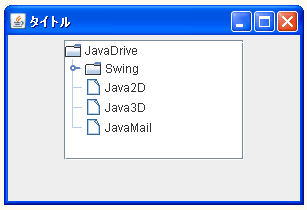
セルエディタとしてコンボボックスを指定しているため、デフォルトでは1回クリックすればセルエディタが起動しますが、今回は必要なクリック回数を2回に設定しているため1回クリックしただけでは選択状態になるだけです。
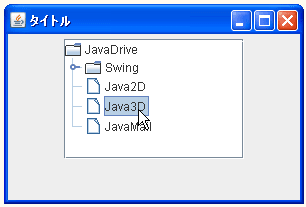
ダブルクリックを行うとセルエディタが起動します。
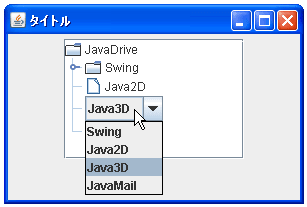
( Written by Tatsuo Ikura )

著者 / TATSUO IKURA
これから IT 関連の知識を学ばれる方を対象に、色々な言語でのプログラミング方法や関連する技術、開発環境構築などに関する解説サイトを運営しています。